Sabit diske erişim nasıl geri kazanılır, sabit disk açılamaması hatası nasıl düzeltilir

Bu yazımızda, sabit diskiniz bozulduğunda ona nasıl yeniden erişebileceğinizi anlatacağız. Haydi gelin birlikte izleyelim!
Windows 10, piyasadaki en iyi işletim sistemlerinden biridir. Kullanıcıya, değişen temalar, renkler, fare işaretçileri, duvar kağıdı vb. dahil olmak üzere kullanıcı arayüzünü ihtiyaçlarına göre özelleştirmesini sağlar. Size daha fazla özelleştirmede yardımcı olacak birçok üçüncü taraf aracı vardır ve ayrıca değiştirmek için kayıt defterini değiştirebilirsiniz. yerleşik uygulamaların görünümü ve hissi. Neyse hemen herkesin kullandığı özelliklerden biri de Windows 10'un temasını değiştirmek ama çoğu bunun masaüstü simgelerini de etkilediğini bilmiyor.
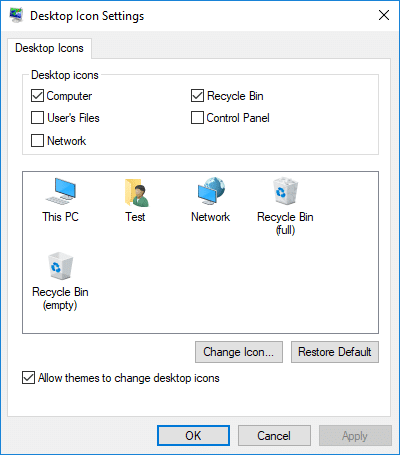
Varsayılan olarak, temaların masaüstü simgelerini değiştirmesine izin verilir ve masaüstü simgelerini özelleştirdiyseniz, temayı her değiştirdiğinizde tüm özelleştirmeler kaybolur. Bu nedenle, özel kişiselleştirmenizi korumak için temaların masaüstü simgelerini değiştirmesini önlemeniz gerekir. Her neyse, hiç vakit kaybetmeden, aşağıda listelenen öğreticinin yardımıyla Windows 10 Temalarının Masaüstü Simgelerini Değiştirmesine Nasıl İzin Verileceğini veya Önleneceğini görelim.
İçindekiler
Bir şeyler ters giderse diye bir geri yükleme noktası oluşturduğunuzdan emin olun .
1. Ayarları açmak için Windows Tuşu + I tuşlarına basın ve ardından Kişiselleştirme'ye tıklayın .

2. Soldaki menüden Temalar'ı seçtiğinizden emin olun .
3. Şimdi, en sağ köşeden “ Masaüstü simge ayarları ” bağlantısını tıklayın.
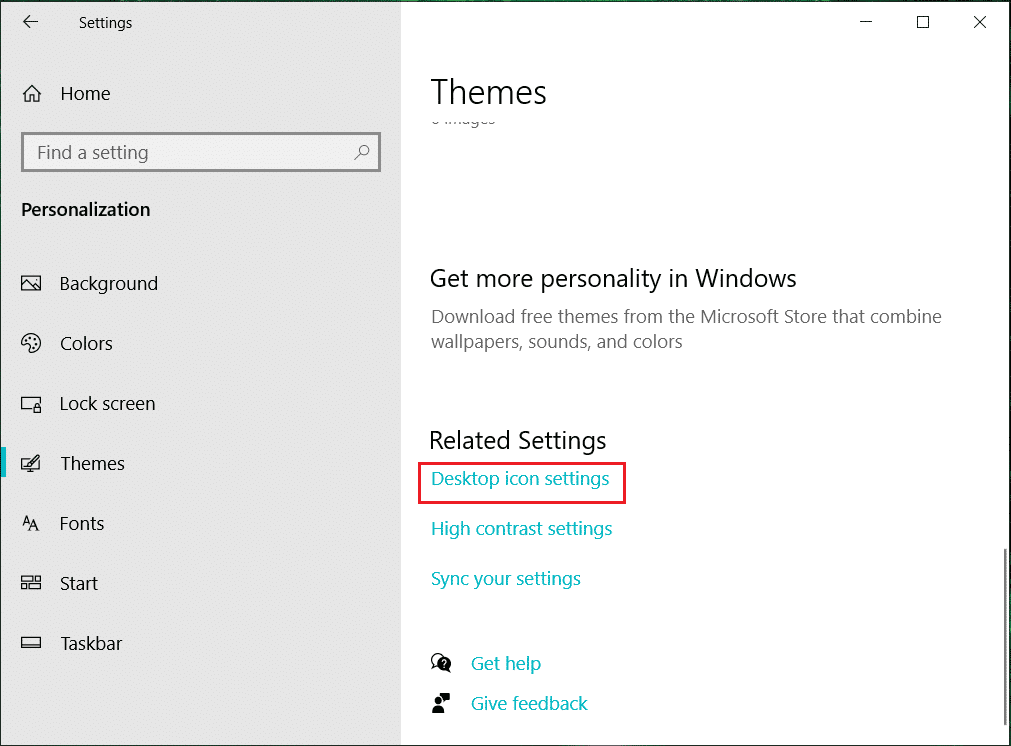
4. Şimdi, Masaüstü Simgeleri ayarları altında, temaların masaüstü simgesini değiştirmesini önlemek için “ Temaların masaüstü simgelerini değiştirmesine izin ver ” seçeneğinin işaretini kaldırabilirsiniz .

5. Temaların masaüstü simgelerini değiştirmesine izin vermeniz gerekiyorsa, “ Temaların masaüstü simgelerini değiştirmesine izin ver ” seçeneğini işaretleyin .
6. Uygula'yı ve ardından Tamam'ı tıklayın .
7. Değişiklikleri kaydetmek için bilgisayarınızı yeniden başlatın.
1. Windows Tuşu + R tuşlarına basın, ardından regedit yazın ve Kayıt Defteri Düzenleyicisi'ni açmak için Enter'a basın.

2. Aşağıdaki kayıt defteri anahtarına gidin:
HKEY_CURRENT_USER\Yazılım\Microsoft\Windows\CurrentVersion\Temalar
3. Temalar'ı seçtiğinizden emin olun, ardından sağ pencerede ThemeChangesDesktopIcons DWORD'a çift tıklayın .
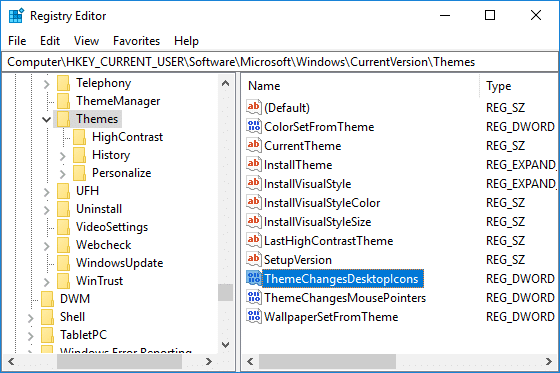
4. Şimdi ThemeChangesDesktopIcons değerini şuna göre değiştirin:
Windows 10 Temalarının Masaüstü Simgelerini Değiştirmesine İzin Vermek İçin : 1
Windows 10 Temalarının Masaüstü Simgelerini Değiştirmesini Önlemek İçin: 0
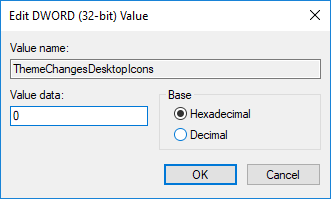
5. Tamam'a tıklayın ve ardından kayıt defteri düzenleyicisini kapatın.
6. Değişiklikleri kaydetmek için bilgisayarınızı yeniden başlatın.
Tavsiye edilen:
Windows 10 Temalarının Masaüstü Simgelerini Değiştirmesine Nasıl İzin Verileceğini veya Engelleneceğini başarıyla öğrendiniz, ancak bu eğitimle ilgili hala herhangi bir sorunuz varsa, bunları yorum bölümünde sormaktan çekinmeyin.
Bu yazımızda, sabit diskiniz bozulduğunda ona nasıl yeniden erişebileceğinizi anlatacağız. Haydi gelin birlikte izleyelim!
İlk bakışta AirPods, diğer gerçek kablosuz kulaklıklara benziyor. Ancak birkaç az bilinen özelliği keşfedilince her şey değişti.
Apple, yepyeni buzlu cam tasarımı, daha akıllı deneyimler ve bilindik uygulamalarda iyileştirmeler içeren büyük bir güncelleme olan iOS 26'yı tanıttı.
Öğrencilerin çalışmaları için belirli bir dizüstü bilgisayara ihtiyaçları vardır. Bu dizüstü bilgisayar, seçtikleri bölümde iyi performans gösterecek kadar güçlü olmasının yanı sıra, tüm gün yanınızda taşıyabileceğiniz kadar kompakt ve hafif olmalıdır.
Windows 10'a yazıcı eklemek basittir, ancak kablolu cihazlar için süreç kablosuz cihazlardan farklı olacaktır.
Bildiğiniz gibi RAM, bir bilgisayarda çok önemli bir donanım parçasıdır; verileri işlemek için bellek görevi görür ve bir dizüstü bilgisayarın veya masaüstü bilgisayarın hızını belirleyen faktördür. Aşağıdaki makalede, WebTech360, Windows'ta yazılım kullanarak RAM hatalarını kontrol etmenin bazı yollarını anlatacaktır.
Akıllı televizyonlar gerçekten dünyayı kasıp kavurdu. Teknolojinin sunduğu pek çok harika özellik ve internet bağlantısı, televizyon izleme şeklimizi değiştirdi.
Buzdolapları evlerde sıkça kullanılan cihazlardır. Buzdolapları genellikle 2 bölmeden oluşur, soğutucu bölme geniştir ve kullanıcı her açtığında otomatik olarak yanan bir ışığa sahiptir, dondurucu bölme ise dardır ve hiç ışığı yoktur.
Wi-Fi ağları, yönlendiriciler, bant genişliği ve parazitlerin yanı sıra birçok faktörden etkilenir; ancak ağınızı güçlendirmenin bazı akıllı yolları vardır.
Telefonunuzda kararlı iOS 16'ya geri dönmek istiyorsanız, iOS 17'yi kaldırma ve iOS 17'den 16'ya geri dönme konusunda temel kılavuzu burada bulabilirsiniz.
Yoğurt harika bir besindir. Her gün yoğurt yemek faydalı mıdır? Her gün yoğurt yediğinizde vücudunuzda nasıl değişiklikler olur? Hadi birlikte öğrenelim!
Bu yazıda en besleyici pirinç türleri ve seçtiğiniz pirincin sağlık yararlarından nasıl en iyi şekilde yararlanabileceğiniz ele alınıyor.
Uyku düzeninizi ve uyku vakti rutininizi oluşturmak, çalar saatinizi değiştirmek ve beslenmenizi buna göre ayarlamak, daha iyi uyumanıza ve sabahları zamanında uyanmanıza yardımcı olabilecek önlemlerden birkaçıdır.
Kiralayın Lütfen! Landlord Sim, iOS ve Android'de oynanabilen bir simülasyon mobil oyunudur. Bir apartman kompleksinin ev sahibi olarak oynayacak ve dairenizin içini iyileştirme ve kiracılar için hazır hale getirme amacıyla bir daireyi kiralamaya başlayacaksınız.
Bathroom Tower Defense Roblox oyun kodunu alın ve heyecan verici ödüller için kullanın. Daha yüksek hasara sahip kuleleri yükseltmenize veya kilidini açmanıza yardımcı olacaklar.













